Specyfikacja w praktyce
Obudowa i materiały
Nie ma co ukrywać, że fizyczne aspekty urządzenia mają duże znaczenie. Zaczynamy.

Jakość wykonania i przyciski
Surface Pro 3 można lubić lub nie, ale raczej nikt nie przyczepi się do jakości wykonania. Do produkcji obudowy zastosowano stop lekkiego magnezu, pokrytego oleofobiczną warstwą srebrnej powłoki, która nie łapie tak łatwo odcisków palców. Do spasowania nie można mieć najmniejszych zastrzeżeń. Urządzenie stanowi zwartą całość – nic tu nie trzeszczy, nie skrzypi, a równomierne rozmieszczenie wagi sprawia, że tablet wydaje się lżejszy niż w rzeczywistości. Zupełnie nie czuć tych 790 g i 9 mm grubości.
Przyciski są w tym samym kolorze, co obudowa. Nie mają luzów, należycie wystają z obudowy, a siła nacisku potrzebna do ich aktywacji została dobrana we właściwy sposób. Wydaje się, że to są tylko detale, ale składają się one na całość, która w tym przypadku robi duże wrażenie. Poprawiono też ważny mankament poprzednich generacji – nowa płaska magnetyczna wtyczka ładowarki dużo łatwiej trafia do gniazda ładowania, co w przeszłości było niezbyt komfortowe. Umiejscowienie przycisku Windows jest jednak trochę problematyczne – szczególnie, gdy używamy rysika w okolicach prawej krawędzi obudowy.
Porty na szczęście nie są opisane literami. Nie ma nic głupszego niż informowanie użytkownika które wejście to USB, a które mini jack. Kolejny szczegół, który sprawia, że wzornictwo jest bardzo minimalistyczne. Frontowy panel to jedynie ekran i pojemnościowy przycisk z logiem Windows, na bokach nie ma żadnych napisów, a na plecach znajduje się jedynie bardzo subtelne logo Surface. Czapki z głów za design.

Nóżka „Kickstand”
Nóżka w pierwszej generacji tabletów Surface była rozwiązaniem przełomowym i innowacyjnym. Wraz z pokrywą klawiaturową pozwalała na przekształcenie tabletu w prosty laptop. Jeden kąt wychylenia na poziomie 23 stopni sprawiał jednak kłopoty. Surface był stabilny na biurku, ale nie na kolanach. Kolejna generacja przyniosła ze sobą kolejny, głębszy kąt, ale dalej był on nadany arbitralnie i nie w każdej sytuacji się sprawdzał.
Microsoft postawił inżynierską poprzeczkę wysoko i zespół zaprojektował zawias, który pozwala ustawić dowolny kąt wychylenia nowej nóżki w zakresie od 20 do 150 stopni, co w ogromnym stopniu zwiększa komfort użytkowania – szczególnie na kolanach. Muszę powiedzieć, że nowe tryby sprawiają, że mamy więcej opcji niż w przypadku laptopa i argument utrudnionego używania urządzenia siedząc zupełnie stracił rację bytu. Czy nowy zawias wytrzyma długo ciągłe otwieranie i zamykanie? Według Microsoftu został przetestowany i spokojnie przetrwa nawet kilkadziesiąt tysięcy cykli.

Klawiatura Type Cover
Klawiatura ukryta w pokrywie ekranu to kolejny pomysł, który pojawił się wraz z pierwszą generacją tabletów Surface. W przypadku SP3 mamy do wyboru tylko Type Cover, czyli klawiaturę z przyciskami, z fizycznym skokiem. Dla wersji Pro jest to moim zdaniem jedyne sensowne rozwiązanie. O ile w mniejszym tablecie z Windows RT może zależeć nam na maksymalnej redukcji grubości covera i jego wagi, o tyle tablet Pro powinien mieć komfortową fizyczną klawiaturę. Kropka.
Pokrywa podpina się magnetycznie do tabletu i od razu jest gotowa do użytku. Skok klawiszy nie jest duży, ale szybko można się do niego przyzwyczaić i pisać tak samo szybko jak na dużych laptopach. Pomocna jest też całkiem pokaźna szerokość, co powoduje, że mamy większe odległości miedzy poszczególnymi przyciskami i pisanie staje się dużo przyjemniejsze niż na klawiaturach 10-calowców znanych choćby z Asusa Transformer Book T100. Po wywinięciu klawiatury o 360 stopni klawisze się dezaktywują, więc nie musimy obawiać się ich przypadkowego wciśnięcia.
Największą zmianą jest jednak gładzik. Nowy touchpad doczekał się fizycznej klikalności, pełnej obsługi gestów i znacznego zwiększenia rozmiarów. Nowy materiał użyty do jego wykonania sprawia przyjemny opór, ale tarcie, które generuje, nie jest zbyt mocne. Powiem więcej – to pierwszy gładzik w rodzinie tabletów Surface, z którego korzysta się z przyjemnością. Poprzednie generacje to były tylko namiastki touchpadów, sprawiające ogromne problemy, jeśli chodzi o komfort użytkowania.

Rysik Surface Pen
Nowy rysik to kolejna duża zmiana. Do tej pory, jeśli ktoś zapytałby mnie jaką technologię polecam – bez wahania powiedziałbym, że Wacom. Pełne wsparcie dla najnowszego oprogramowania, 1024 lub 2048 stopni siły nacisku, brak potrzeby baterii w rysiku. Jedyna wada – przeciętna dokładność w rogach ekranu. Szczegół, ale bardzo irytujący – w rogach ekranu znajdują się główne menu i ważne przyciski w wielu desktopowych programach – w tym Photoshopie.
Na wieść o przejściu na technologię N-Trig miałem mieszane uczucia. Z jednej strony dokładność jest dla mnie bardzo ważna – z drugiej cenię sobie kompatybilność z popularnymi programami i świetną krzywą siły nacisku sprawiającą, że ma się wrażenie pisania prawdziwym długopisem. Po dłuższym czasie stwierdzam jednak, że zmiana technologii była dobrą decyzją. Po pierwsze, N-Trig umożliwia konstruowanie dużo cieńszych urządzeń, co pozwoliło odchudzić również SP3. Po drugie, zwiększona precyzja w rogach ekranu jest nie do przecenienia. Po trzecie, 256 poziomów siły nacisku to wartość w zupełności wystarczająca.
Jedyne do czego mogę się przyczepić, to tak zwana „krzywa siły nacisku”. Co to oznacza? Żeby uzyskać cienkie linie musimy naciskać lekko, żeby grube – mocno. Jednak nie jest to skalibrowane tak, żeby stopniowanie było równomierne i naturalne, co może sprawiać pewne problemy osobom, które używają tego rysika do zaawansowanego rysowania czy malowania. Na szczęście Microsoft we wrześniu ma dostarczyć nam narzędzie do kalibracji siły nacisku. Czekam z niecierpliwością.
Większa waga i rozmiar cyfrowego pióra jest miłą zmianą i ma się wrażenie, że używamy prawdziwego solidnego długopisu. Podoba mi się też zastosowanie „oczka” na Surface Pen przyczepionego do klawiatury Type Cover. Jest to rozwiązanie dużo wygodniejsze i pewniejsze niż magnetyczne złącze znane z SP1 i SP2. Długopis można też przyczepiać bezpośrednio do pokrywy dzięki klasycznej spince znajdującej się na jego końcówce.
Warto wspomnieć też o parowaniu rysika z urządzeniem przez Bluetooth. Dzięki temu, dwukrotnie lub trzykrotnie przyciskając przycisk na jego górnej końcówce otwieramy aplikację OneNote – nawet jeśli nasz komputer jest w trybie uśpienia. Do tego, do dyspozycji mamy dwa przyciski, które możemy dowolne zaprogramować – jeden z nich służy zwykle do prawokliku. Mimo niekwestionowanych zalet rysika, korzystam z niego dużo rzadziej niż w przypadku SP2. Dlaczego? Odpowiedź jest przewrotna – dzięki lepszemu gładzikowi. Korzystając z pulpitu w SP2 używałem rysika zamiast myszki, bo touchpad był tragicznie słaby. W SP3 z kolei gładzik jest więcej niż dobry, co sprawia, że długopis wyciągam tylko wtedy, gdy potrzebuję coś naszkicować lub sporządzić ręczne notatki.

Waga i grubość
O wymiarach i wadze tego tabletu pisałem już wcześniej w tej recenzji, ale są to tak ważne elementy, że zdecydowałem poświęcić im osobny podtytuł. Jedne z najczęściej padających (słusznych) zarzutów w stosunku do poprzednich generacji Surface Pro, to: „za gruby”, „za ciężki”. Częściowo mógłbym się pod tym podpisać, choć mnie osobiście większa waga czy grubość w tym przypadku nie raziły aż tak bardzo. Ale obiektywnie patrząc, 10-calowy tablet ważący prawie 1 kg i mający 13,5 mm grubości to znacznie znacznie więcej niż konkurencja. I kiedy mówię znacznie, mam na myśli ZNACZNIE.
Jak Microsoftowi udało się zmniejszyć zarówno wagę (o 150 g) i grubość (o 4,4 mm)? Najprostsza odpowiedź to: nie mam pojęcia jakim cudem. Wykorzystano ten sam procesor i tę samą pojemność baterii. Po dokładniejszym przyjrzeniu się widać jednak różnice. Płytka drukowana płyty głównej jest dużo mniejsza i bardziej efektywnie wykorzystana. Dodatkowo, zmiana technologii z Wacom na N-Trig pozwoliła na usunięcie dodatkowej warstwy digitizera, a sam tablet jest szerszy i wyższy, co w naturalny sposób zwiększa jego objętość. W połączeniu z dedykowanymi nowymi elementami obudowy i wnętrzności – efekt docelowy został osiągnięty i może robić wrażenie. Haswell i5 lub i7 zamknięty w 9-mm obudowie to coś niespotykanego, szczególnie w czasach, gdy producenci tacy jak Asus pakują pasywnie chłodzone Atomy w obudowy o grubości 11-12 mm. Projektantów tych urządzeń odsyłam ponownie do desek kreślarskich. Możecie to zrobić lepiej, przyłóżcie się.
Podsumowując – z SP3 korzystam jak z tabletu dużo częściej niż miało to miejsce w przypadku SP2. Model ten trzymany w trybie pionowym jedną ręką jest ergonomiczny i zaskakująco lekki jak na te rozmiary. Dla przypomnienia – pasywnie chłodzony, plastikowy Note 12.2 waży jedynie 35 g mniej.
Podzespoły i wnętrze
Ekran
O ekranie mógłby powstać osobny wpis. Najbardziej opiniotwórczy serwis oceniający wyświetlacze (DisplayMate) ocenił ekran SP3 jako jeden z najlepszych wyświetlaczy w historii. I nie chodzi tu tylko o rozdzielczość i PPI, czyli parametry, którymi przesadnie ekscytują się osoby lubujące się w porównywaniu specyfikacji. Podkreślę zatem – rozdzielczość to nie wszystko. W 12 calach zmieszczono ekran 2160 x 1440 px o proporcjach 3:2 typu IPS LCD z ustawieniem pikseli RGB Stripe. To więcej niż Full HD, ale nie znajdziemy tu aż takiego zagęszczenia pikseli jak w iPadach czy niektórych tabletach Samsunga. Czy wpływa to na komfort użytkowania? 216 pikseli na cal w zupełności wystarcza, szczególnie biorąc pod uwagę fakt, że wyświetlacz 12-calowy oglądamy zazwyczaj z dalszej odległości niż ekrany 8 czy 10 cali. Jeśli chcecie dojrzeć pojedyncze piksele, będziecie musieli nienaturalnie zbliżyć się do przedniego panelu. Na korzyść działa również technologia ClearType, która zmienia renderowanie tekstu tak, żeby dostosować go do fizycznych parametrów wyświetlacza, co tworzy wrażenie wyższego PPI i ostrości. I nie jest to tylko marketingowa atrapa – wyłączając tę programową funkcję różnica jest zauważalna.
Ważniejsze niż rozdzielczość są jednak inne parametry. Zacznijmy od proporcji ekranu. 3:2 to bardzo dobry kompromis między wygodą podczas oglądania filmów (16:9) a trzymaniem urządzenia w trybie pionowym czy czytaniem ebooków. Nie ma proporcji idealnych, ale opinie użytkowników wskazują, że rezygnacja z ekranu 16:9 była strzałem w dziesiątkę. Moje odczucia? Bardzo pozytywne – dużo częściej korzystam z SP3 jako z tabletu w trybie pionowym niż miało to miejsce w przypadku SP2. Nie tylko z uwagi na wagę i grubość, ale głównie dzięki zmienionym proporcjom ekranu. Całość daje powierzchnię prawie 50% większą niż w przypadku iPada Air i 35% większą niż Galaxy Tab S 10.5. Również – 50% pikseli więcej niż SP2.
Ważnym elementem jest również pokrycie przestrzeni kolorów i dokładność ich odwzorowania. Według DisplayMate, SP3 ma ekran, który najlepiej odwzorowuje kolory spośród WSZYSTKICH testowanych przez nich urządzeń dla przestrzeni sRGB. Ekran pokrywa blisko 98% sRGB a absolutna dokładność kolorów liczona jako odchylenie standardowe wyniosła rekordowo niski 2.1 JNCD. Nie zachęcam nikogo do pracy na tablecie jak na urządzeniu referencyjnym, ale wyniki te zbliżają Surface Pro 3 do najlepszych monitorów do profesjonalnych zastosowań graficznych.
Jednym z ważniejszych elementów jest maksymalna jasność, choć też nie można traktować tej wartości jak wyroczni. SP3 w teście maksymalnej jasności osiąga ok. 390 nitów, co jest wynikiem dobrym, ale nie rewelacyjnym (dla porównania – iPad Air ma jasność do 440 nitów). Ze względu na swoje rozmiary nie będzie on aż tak często używany w plenerze, w ostrym słońcu. Mimo wszystko – mały minus za „jedynie” dobrą jasność maksymalną. Ale czytelność w słońcu to nie tylko jasność. Równie ważny jest stopień odbijania światła od szklanej tafli. Każdy z nas wie jak denerwujące mogą być świetlne refleksy i jak bardzo utrudniają przyjemne korzystanie z ekranu. Stopień odbijania promieni świetlnych wynosi jedynie 5,9%, co jest wynikiem znacznie lepszym niż te znane z wielu popularnych tabletów i smartfonów. Osiągnięto to między innymi dzięki wyeliminowaniu warstwy powietrza między szklaną taflą zewnętrzną a digitizerem. Jeśli chodzi o kąty widzenia – znakomite odwzorowanie barw niezależnie od nachylenia, jednak przy większych kątach mamy do czynienia z utratą jasności, co jest typowe dla ekranów technologii LCD.

Procesor, chłodzenie i pamięć
Wersja, którą testuję, wykorzystuje procesor Intel Core i5 czwartej generacji o kodowej nazwie 4300U. Czip ten taktowany jest zegarem 1.9 GHz w trybie zwykłym i 2.9 GHz w trybie Turbo Boost, co powinno zapewnić wystarczającą wydajność nawet do bardziej zaawansowanych obliczeniowo zadań. Jak zmieszczono go w obudowie o grubości 9 mm? O to trzeba zapytać inżynierów zespołu Surface, który przez kilka miesięcy blisko współpracował bezpośrednio z Intelem w celu osiągnięcia tego rezultatu. Zmieścić to jedno, ale odpowiednio chłodzić to drugie.
Jak Surface Pro 3 radzi sobie z aktywnym chłodzeniem? Przy zadaniach takich jak przeglądanie internetu, oglądanie wideo czy pisanie tekstów w Wordzie, wiatraki nawet się nie włączają a obudowa urządzenia pozostaje letnia. Zaczynając jednak mocniej obciążać procesor usłyszymy coraz głośniejszy szum wentylatora, który został zaprojektowany tak, żeby wylot ciepłego powietrza znajdował się na ok 50% długości krawędzi bocznych urządzenia. Dzięki temu nie ma znaczenia jak trzymamy tablet – nigdy nie zasłonimy tego wylotu na tyle, żeby uniemożliwić skuteczne chłodzenie. Trzeba zaznaczyć jednak, że wiatraki włączają się wcześniej niż w przypadku SP2, a w sytuacjach mocnego grzania się SP3 szybciej dławi CPU („throttling”) obniżając sztucznie jego taktowanie. Nie możemy zatem oczekiwać, że w grach będziemy w stanie przez cały czas utrzymywać wysokie FPS – właśnie z uwagi na specyfikację termiczną i niewielką grubość urządzenia. Dla mniej wymagających dostępna jest również wersja i3, dla tych bardziej – i7 (3.3 GHz w trybie Turbo Boost).
Model, który testuję, wyposażono w 128 GB pamięci wewnętrznej w postaci dysku SSD zintegrowanego z płytą główną. W praktyce, do dyspozycji będziemy mieli 99 GB wolnej pamięci. Dla porównania – w wersji 64 GB z i3 znajdziemy „tylko” 38 GB na aplikacje, programy i pliki. Trochę mało jak na tablet mający zastąpić nam laptopa. W tym przypadku z pomocą przychodzi gniazdo kart micro SD (ukryte pod nóżką), które umożliwia rozszerzenie pamięci wewnętrznej do 128 GB (a w przyszłości jeszcze więcej), co zapewni przyzwoitą pojemność pamięci wewnętrznej. Warto pamiętać, że na karcie tej można instalować programy pulpitowe architektury x86.

Głośniki
Wiele osób narzekało na głośność dźwięku w pierwszej generacji tabletów z rodziny Surface Pro. Kolejna odsłona z dźwiękiem wykorzystującym technologię firmy Dolby praktycznie całkowicie rozwiązała ten problem. SP3 poszedł jednak jeszcze krok dalej i przeniósł głośniki na przedni panel urządzenia, co sprawia, że dźwięk stereo trafia bezpośrednio do naszych uszu. Mimo tego, że poziom głośności absolutnej minimalnie się zmniejszył w porównaniu do SP2, to odczuwalne natężenie dźwięku jest zauważalnie wyższe – właśnie dzięki nowemu umiejscowieniu głośników.
Nawet na maksymalnych ustawieniach dźwięk jest czysty i bez zniekształceń związanych z przesterowaniem. Jeśli mamy do czynienia z cicho nagranym czy zripowanym wideo, polecam odtwarzacz VLC, dzięki któremu sztucznie możemy podbijać głośność powyżej 100% nominalnej wartości. Podsumowując – audio w SP3 jest na najwyższym poziomie, tak jak przystało na urządzenie, za które płacimy stosunkowo duże pieniądze.
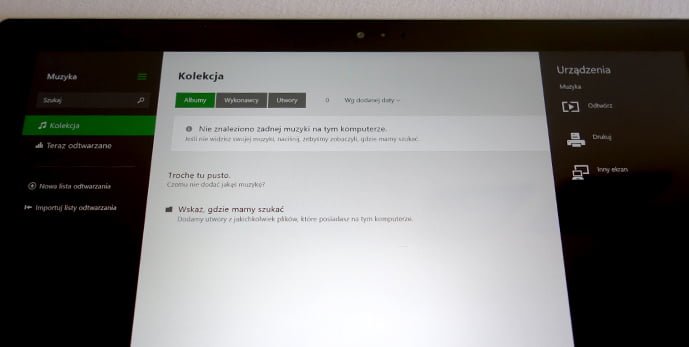
WiFi, Bluetooth, Miracast…
WiFi dla Surface Pro 3 jest jednym z najważniejszych modułów – to okno na świat w sytuacji, gdy nie mamy modemu 3G/LTE. Niektórzy użytkowcy narzekali na łączność w pierwszych dniach korzystania z urządzenia, ale szybkie aktualizacje rozwiązały ten problem. Ja mogę tylko potwierdzić jakość połączenia. Dzięki wykorzystaniu standardów n i ac udaje się wykorzystać maksymalną przepustowość łącza zachowując wysoką moc sygnału, ale pamiętając jednocześnie o energooszczędności. Bez problemu łączyłem się z routerem (3 kreski), który znajdował się dwa piętra wyżej (betonowe stropy) i po przeciwległej stronie mieszkania. To wyniki lepsze niż udało mi się osiągnąć z jakimkolwiek testowanym dotąd przeze mnie urządzeniem.
Jeśli chodzi o komunikację bezprzewodową, nie mogło zabraknąć oczywiście łączności Bluetooth. Pozwala ona na parowanie urządzenia z setkami tysięcy urządzeń peryferyjnych, ale najważniejsza jest komunikacja z dwoma z nich: rysikiem Surface Pen i dedykowaną myszką Arc Touch Mouse (kupowaną osobno). Rysik paruje się bezpośrednio przy pierwszej konfiguracji systemu podczas logowania. Dzięki temu można korzystać z przycisku znajdującego się na górnym końcu długopisu i w ten sposób wybudzać SP3 otwierając automatycznie aplikację OneNote. Myszkę konfiguruje się podobnie, ale nie przy pierwszym logowaniu. Standard w wersji 4.0 pozwala na minimalny pobór prądu w stanie czuwania, co pozwoli na utrzymanie długiego czasu używania na jednym ładowaniu.
Jedną z ciekawszych technologii, znanych nie tylko z urządzeń z Windowsem, jest Miracast. Pozwala ona bezprzewodowo „podłączyć” zewnętrzny monitor czy telewizor i korzystać z dwóch ekranów. Bardzo przydatne, między innymi, do oglądania filmów. Nie jest to jedynie rzutowanie obrazu z tabletu na monitor, a DRUGI ekran – możemy więc na urządzeniu mieć otwarty pulpit czy aplikacje trybu Modern a na dużym ekranie na przykład oglądać film. Wraz z sierpniową aktualizacją, Windows 8.1 doczeka się wsparcia dla Miracast nie tylko jako nadajnik, ale też jako odbiornik. W przypadku Surface nie jest to przesadnie użyteczne, ale warto odnotować taką możliwość. Pamiętajcie jednak, że nie każdy telewizor / monitor obsługuje Miracast – czasem potrzebny będzie zewnętrzny adapter.

Aparaty / kamery
Jeśli planujesz robić zdjęcia czy nagrywać filmy 12-calową dachówką, „robisz to źle”. Na tym powinienem zakończyć ten podtytuł. Kamery w SP3 nie są jednak zupełnie bezużyteczne, więc warto pomyśleć o sytuacjach kiedy nam się przydadzą. W porównaniu do SP2 zrobiono wielki krok na przód zwiększając rozdzielczość matryc obu kamer do 5 Mpx, co pozwala rejestrować wideo Full HD i robić zdjęcia… tak, zgadliście – 5 Mpx. Dużo częściej niż do zdjęć, optyka będzie wykorzystywana do nagrywania/przesyłania strumieniowego filmów korzystając z wideo-rozmów – głównie przez preinstalowany komunikator Skype. Na pochwałę zasługuje przede wszystkim przednia kamera, która łapie dużo światła, co pozwala na prowadzenie rozmów wideo naprawdę zadowalającej jakości, gdzie limitem będzie nie jakość kamery a szybkość łącza.
Mimo tego co napisałem wyżej – przedstawiam wam kilak zdjęć zrobionych przy pomocy obu kamer tabletu Surface Pro 3:








